2 проверенных способа удаления Adobe Creative Cloud на Mac
«Creative Cloud сильно замедляет работу моего компьютера. Кто-нибудь знает, как удалить Adobe Creative Cloud?»
Вы много раз пытались удалить Adobe Creative Cloud, но обнаружили, что он все еще используется? Этот пост поможет вам удалить Adobe Creative Cloud шаг за шагом!
СОДЕРЖАНИЕ СТРАНИЦЫ:
Часть 1. Зачем удалять Creative Cloud на Mac
• Приложение Adobe Creative Cloud и связанные с ним приложения, такие как Photoshop, Premiere Pro и т. д., занимают много места.
• Работа Creative Cloud в фоновом режиме влияет на чтение и запись на диск, тем самым влияя на бесперебойность работы компьютера.
• Он часто принудительно обновляется, запускается автоматически при запуске и даже часто продвигает какой-то маркетинговый контент.
• Для непрофессионалов абонентская плата очень высока.
Часть 2: Как удалить Adobe Creative Cloud одним щелчком мыши
Если вы уже пытались удалить Adobe Creative Cloud, но на вашем Mac все еще обнаружены остатки файлов, связанных с CC, вам может понадобиться сторонний деинсталлятор Adobe Creative Cloud. Apeaksoft Mac Cleaner может стать для вас идеальным выбором.
Легко удалить Adobe Creative Cloud
- Полностью удалите Adobe Creative.
- Один щелчок, чтобы удалить все файлы Creative Cloud.
- Понятные для новичков шаги и интуитивно понятный интерфейс.
- Следите за производительностью системы и удаляйте ненужные файлы.
Безопасная загрузка

Чтобы удалить Adobe Creative Cloud, выполните следующие действия:
Шаг 1. Нажмите кнопку выше, чтобы загрузить этот специальный очиститель для Mac.
Шаг 2. Нажмите Инструментарий на главном интерфейсе.

Шаг 3. Выберите Удалить на следующей странице, а затем нажмите кнопку «Сканировать».
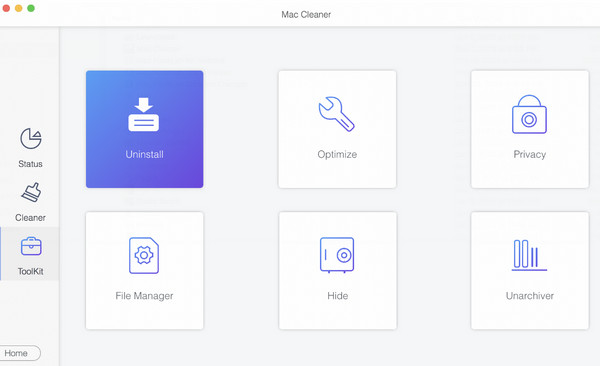
Шаг 4. После успешного сканирования вы увидите все свои приложения на Mac здесь. Прокрутите вверх и вниз, чтобы найти Adobe CC-связанный приложения. Отметьте их все, а затем нажмите Чистка кнопку в правом нижнем углу. Затем Creative Cloud будет полностью удален на вашем Mac.
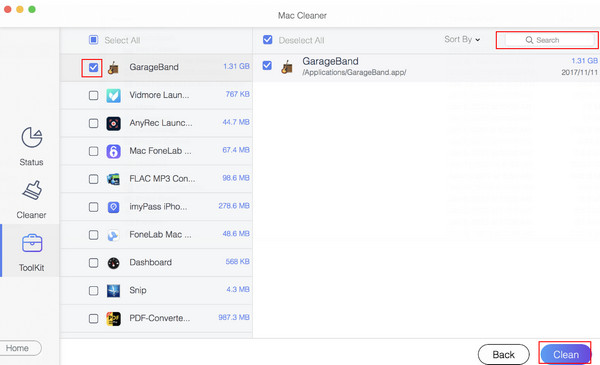
Советы: Если вы хотите контролировать производительность системы вашего Mac, это программное обеспечение также может вам помочь. проверить хранилище на Mac.
Часть 3: Как удалить Adobe Creative Cloud вручную
В этом разделе мы покажем вам, как удалить Adobe Creative Cloud вручную, чтобы избежать огромных остатков, шаг за шагом. Однако этот метод относительно сложен и требует много времени.
Чтобы узнать, как вручную удалить Adobe Creative Cloud с Mac, выполните следующие действия:
Шаг 1. Удалить все приложения Adobe
Перед удалением Adobe Creative Cloud вам следует сначала удалить приложения Adobe, иначе вы увидите следующее предупреждение:
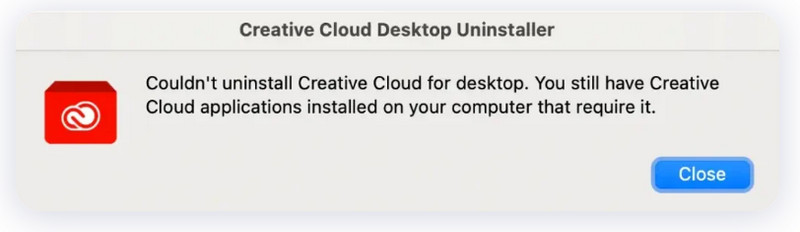
Чтобы удалить приложения Adobe, вы можете:
1. Запустите приложение Adobe Creative Cloud. Затем нажмите кнопку Все приложения вкладку в верхнем левом углу.
2.Щелкните эллипсис кнопку под названием приложения и нажмите Удалить. Для продолжения следуйте инструкциям на экране.
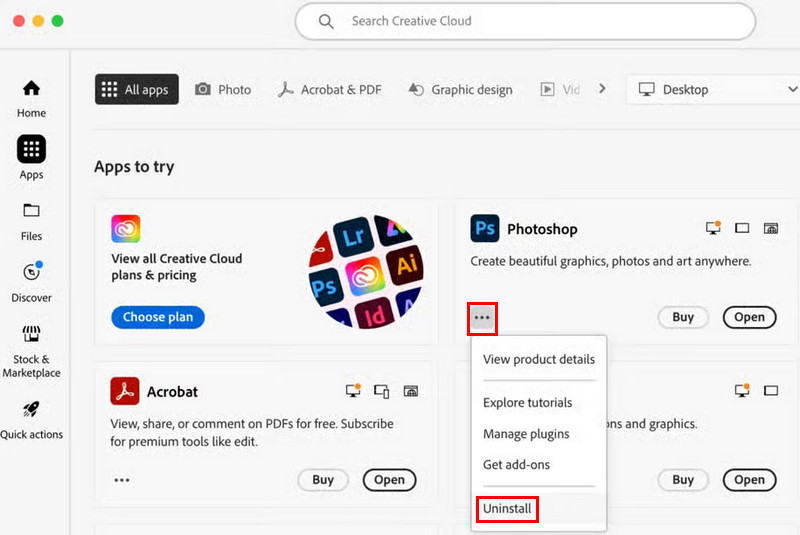
Шаг 2. Завершите работу Adobe Creative Cloud в фоновом режиме и остановите ее.
После удаления приложений Adobe следует выйти из Adobe Creative Cloud и остановить его работу в фоновом режиме.
Выйти из него можно тремя способами:
1. Из строки меню
Нажмите Creative Cloud кнопку в верхнем левом углу экрана и выберите Выйти из Creative Cloud из раскрывающегося списка.
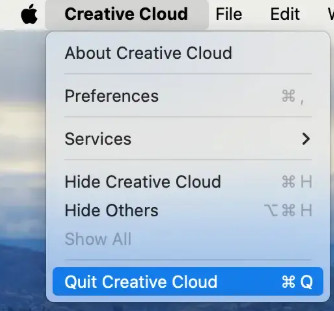
2. С причала
Вы также можете щелкнуть правой кнопкой мыши по приложению в доке и нажать кнопку Выход меню.
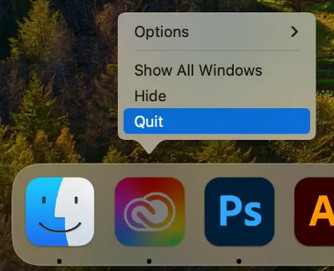
3. Из Монитора активности
Другой способ принудительного выхода из Creative Cloud — использование Activity Monitor. Просто перейдите на Папка приложений > Утилиты > Мониторинг системы для запуска этой функции, а затем выполните поиск процессов, связанных с Creative Cloud.
Щелкните по ним и нажмите кнопку «Принудительно завершить».
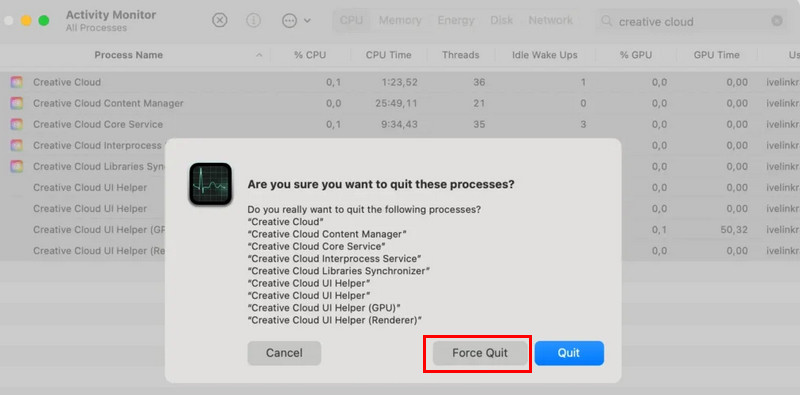
Шаг 3. Удалите Adobe Creative Cloud
Затем вам нужно использовать специальный деинсталлятор Adobe Creative Cloud для удаления приложения. Для этого вам следует:
1.Go to Приложения > Adobe Creative Cloud найти Программа удаления Creative Cloud и откройте его.
2.Введите пароль администратора и нажмите OK.
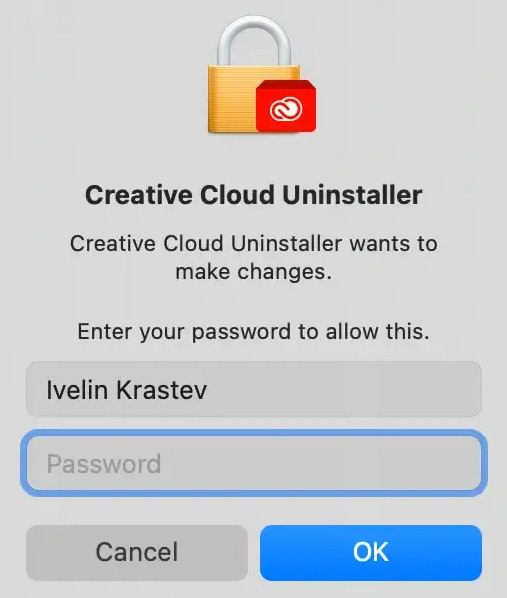
3. Нажмите «Удалить» и следуйте инструкциям на экране для продолжения.
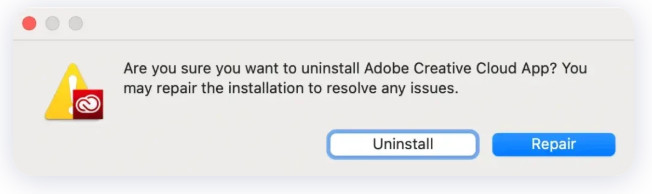
Шаг 4. Удалить файлы и папки, связанные с Adobe CC
После удаления Adobe Creative Cloud вам также необходимо очистить его остатки в вашей системе. Для этого вы можете:
1. Запустите Finder и нажмите Go - Перейти в папку… чтобы открыть окно поиска.
2.Проверьте следующий путь, чтобы найти связанные файлы и переместить их в корзину.
~ / Библиотека / Поддержка приложений /
~ / Library / Preferences /
~ / Library / кэша /
~/Библиотека/Журналы/
/ Библиотека / Поддержка приложений /
Затем очистите корзину, чтобы удалить их навсегда. На данный момент вы полностью удалили Adobe Creative Cloud.
Советы: Перед удалением Creative Cloud убедитесь, что вы резервное копирование Mac на случай потери важных данных.
Часть 4: Почему не удалось удалить Creative Cloud для ПК
1. Вы не удалили все приложения Adobe Creative Cloud, такие как Photoshop, Lightroom, InDesign, Illustrator и т. д. на своем Mac.
2. Приложение Creative Cloud все еще работает в фоновом режиме/Вы не полностью закрыли приложение.
3. Вы ввели неверные учетные данные, когда хотите удалить Creative Cloud в программе удаления Adobe Creative Cloud.
Заключение
В этом уроке показано как удалить Adobe Creative Cloud? подробно. Мы настоятельно рекомендуем Apeaksoft Mac Cleaner поскольку он может удалить Creative Cloud легко, быстро и полностью!
Статьи по теме
В этой статье рассказывается, как удалить загрузки на Mac, чтобы освободить больше места на диске, включая удаление загруженных файлов и приложений, а также очистку корзины.
Инструкции по удалению закладок на macOS из Safari, Google Chrome, Firefox или Edge вы найдете в этой статье.
Если вы хотите стереть данные с MacBook, Mac mini, iMac и других устройств, вам повезло, поскольку эта статья содержит подробное руководство.
Компьютер macOS сложно очистить от ненужных файлов, но вы можете рассмотреть CleanMyMac как решение для быстрого удаления нежелательных файлов или приложений.

